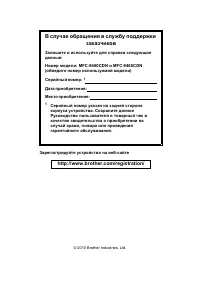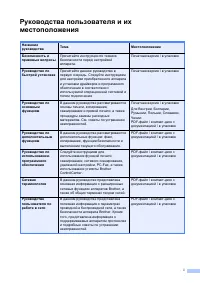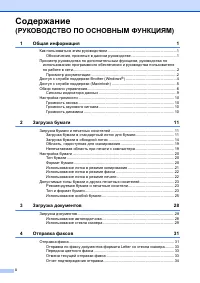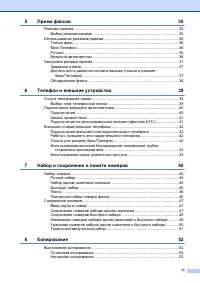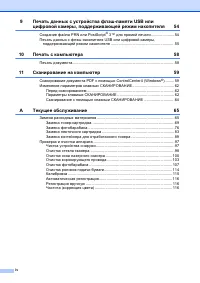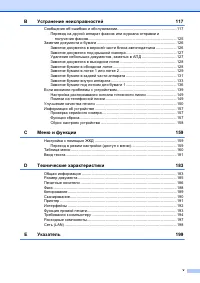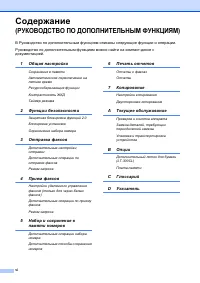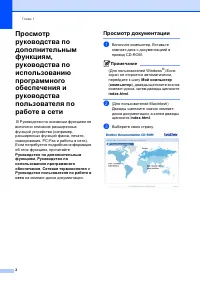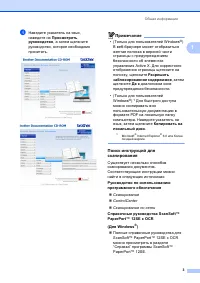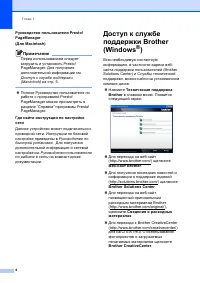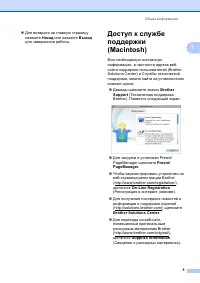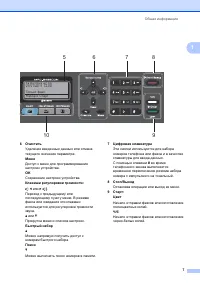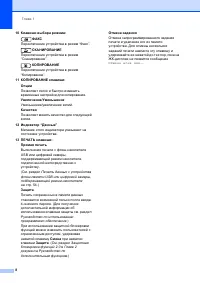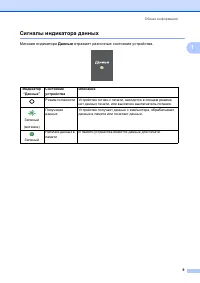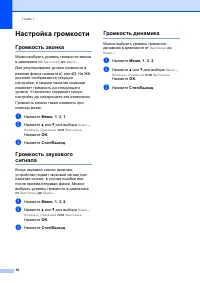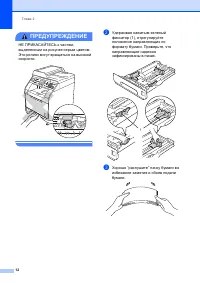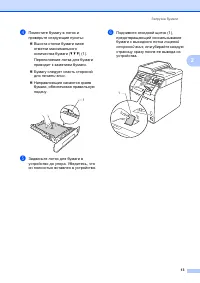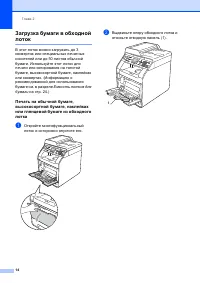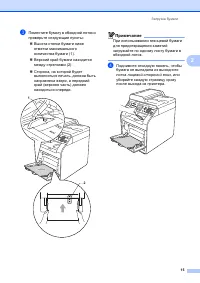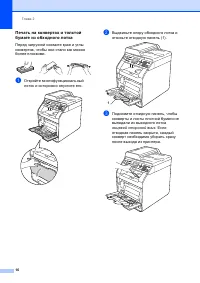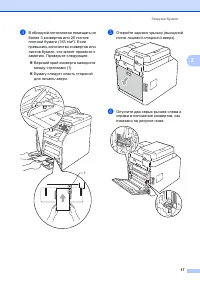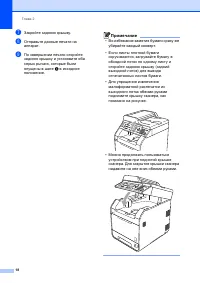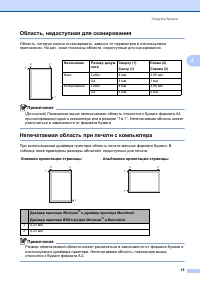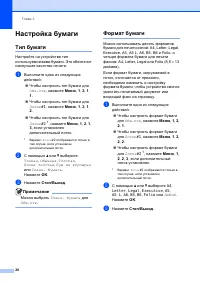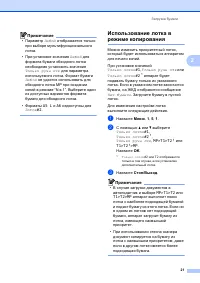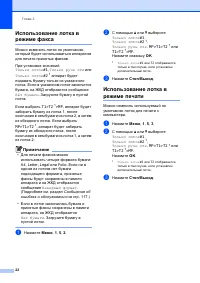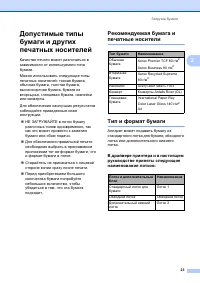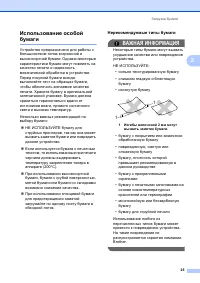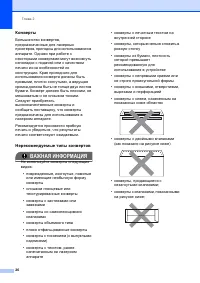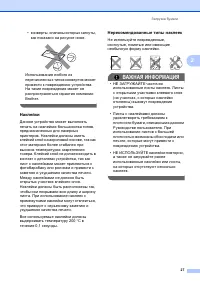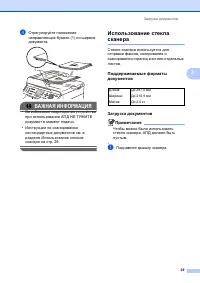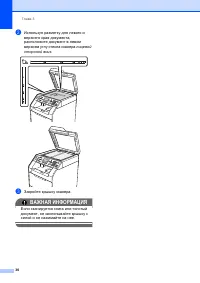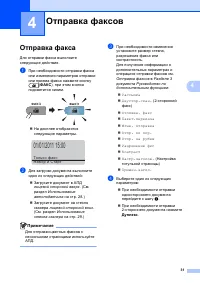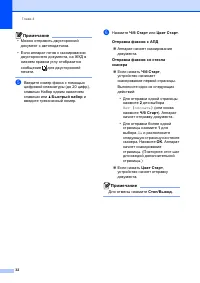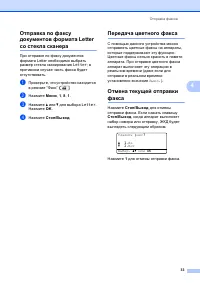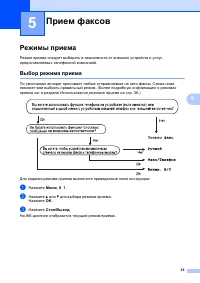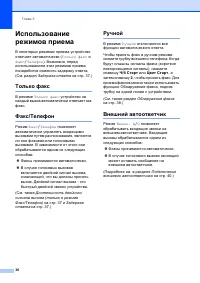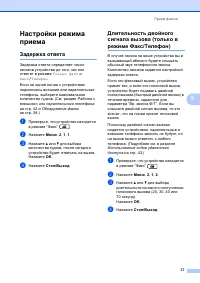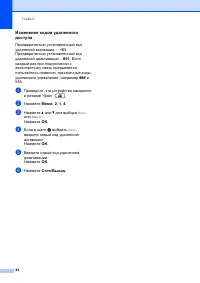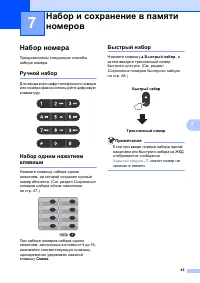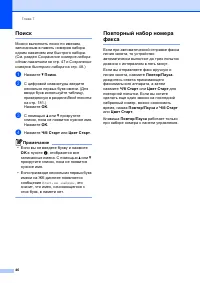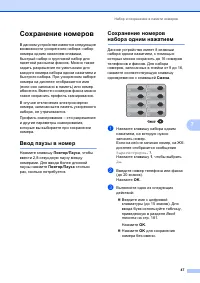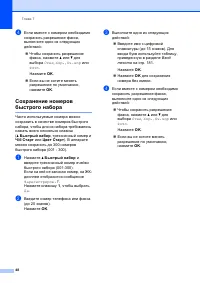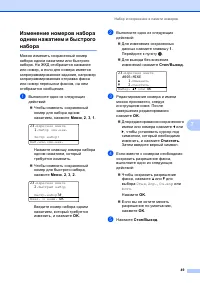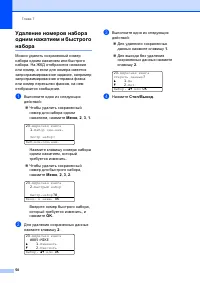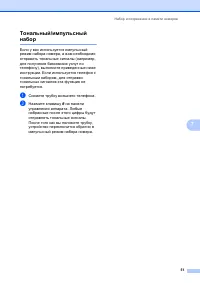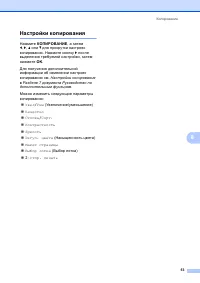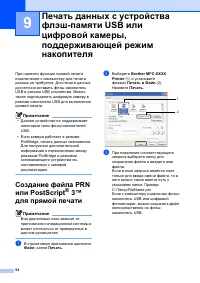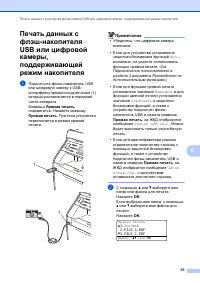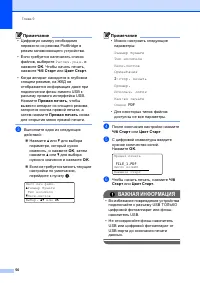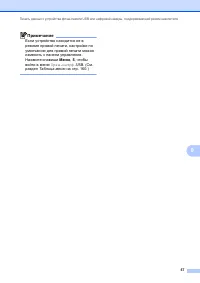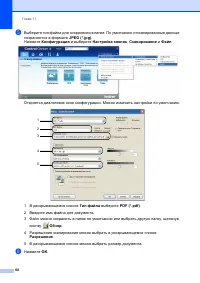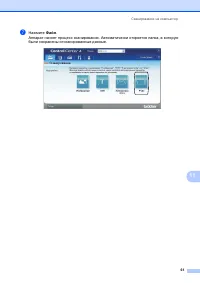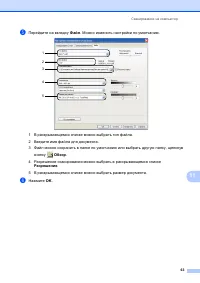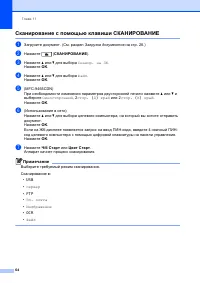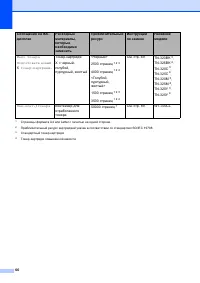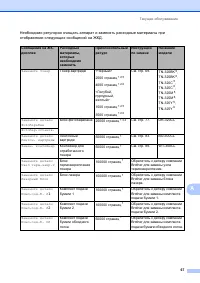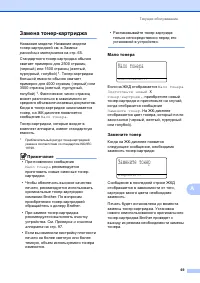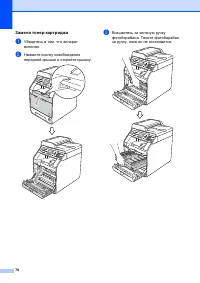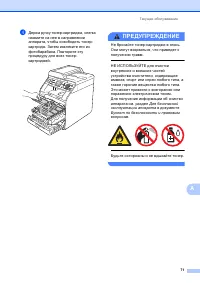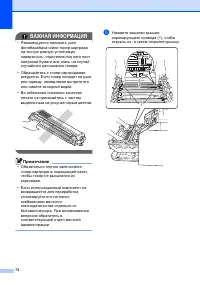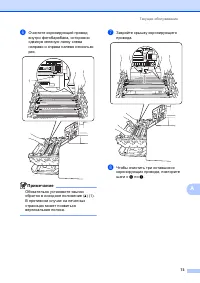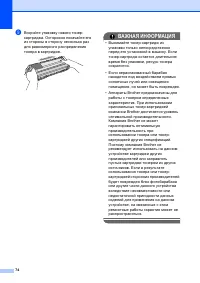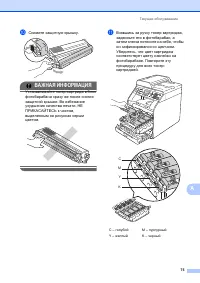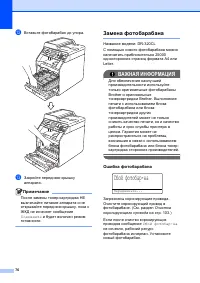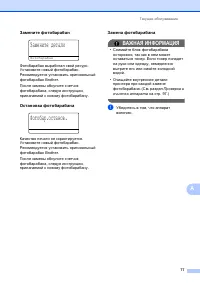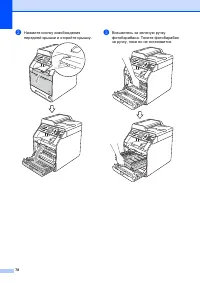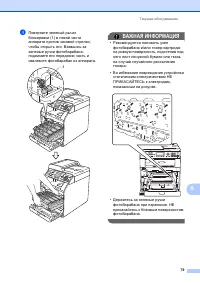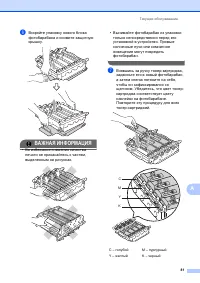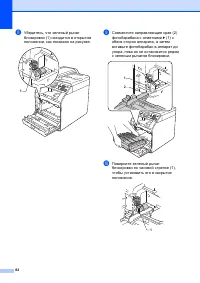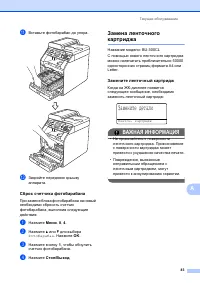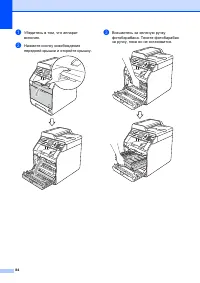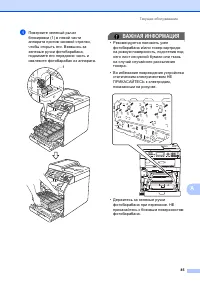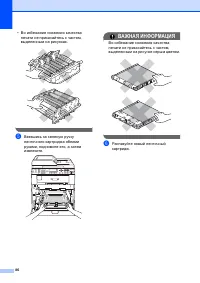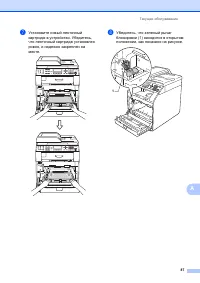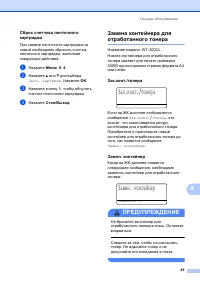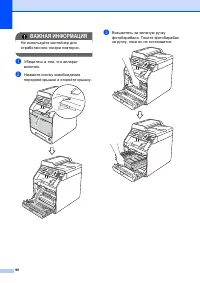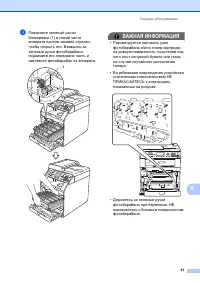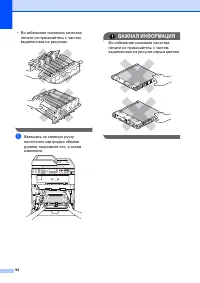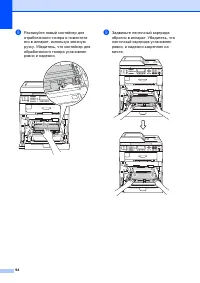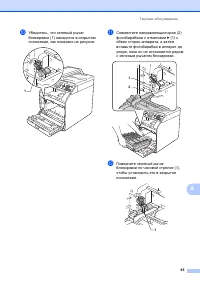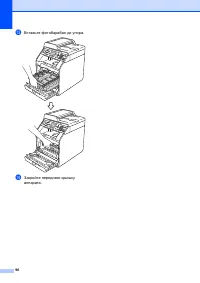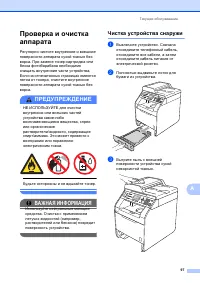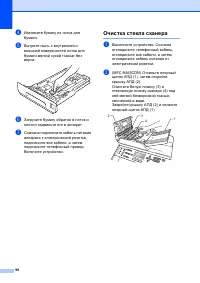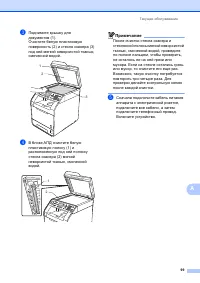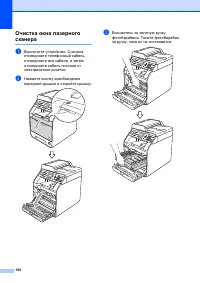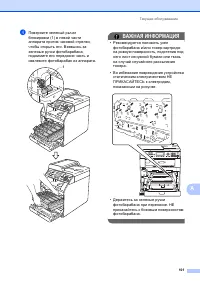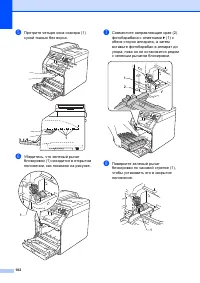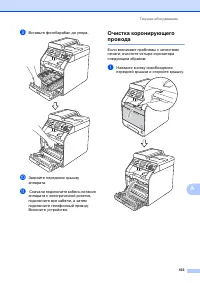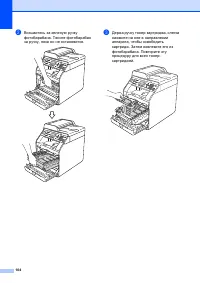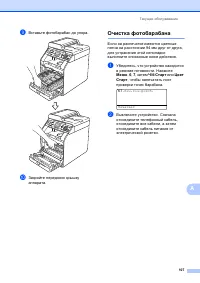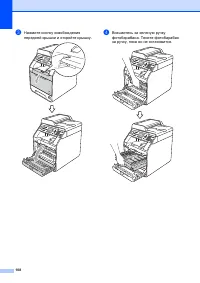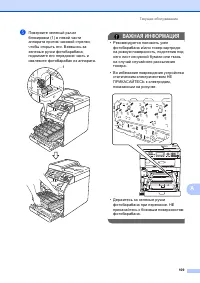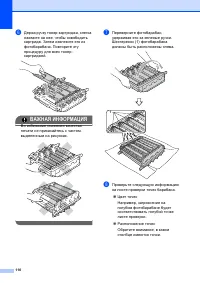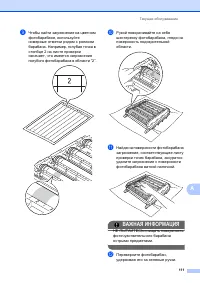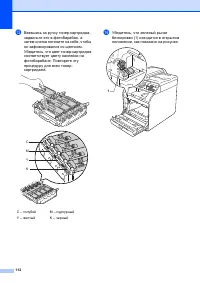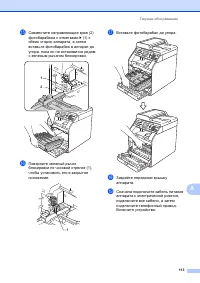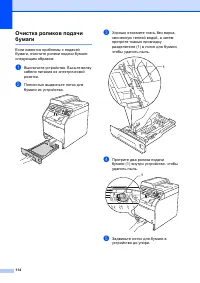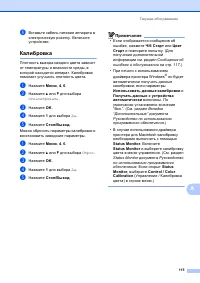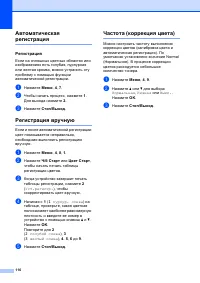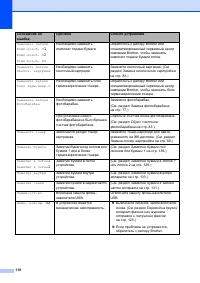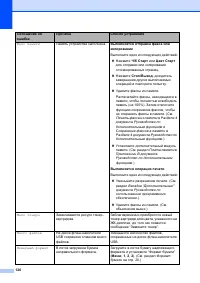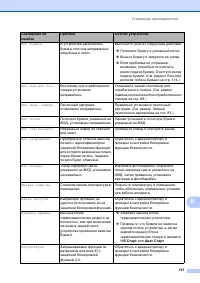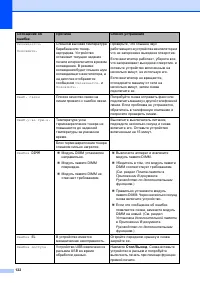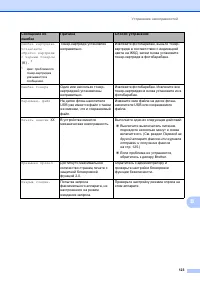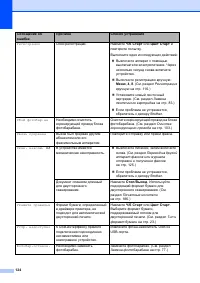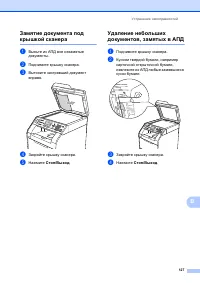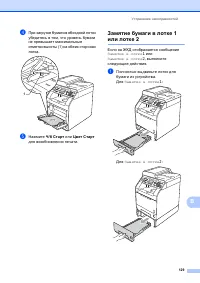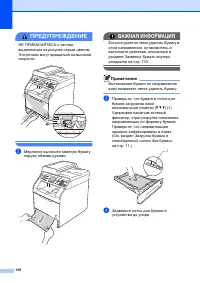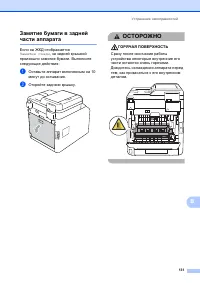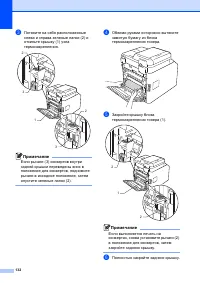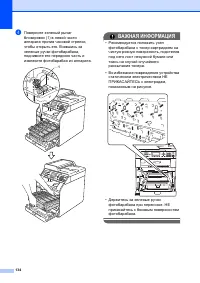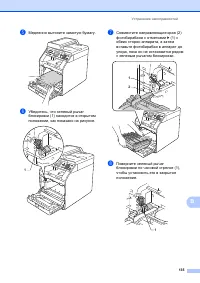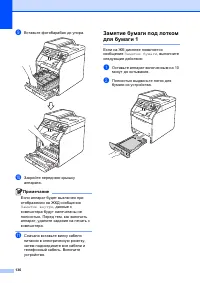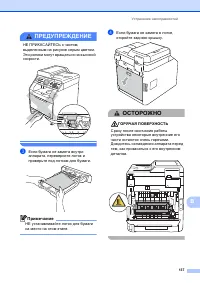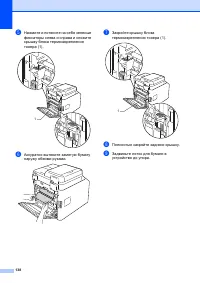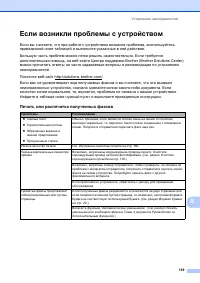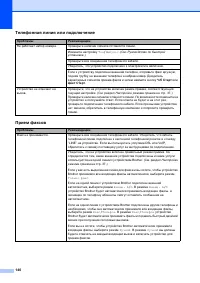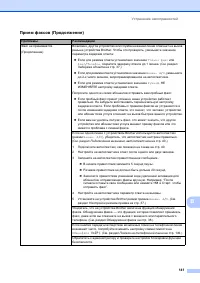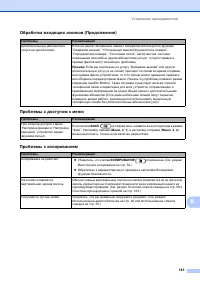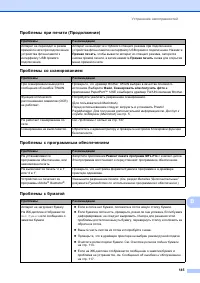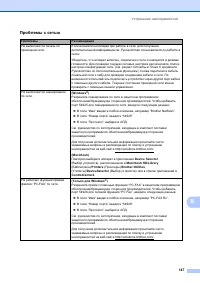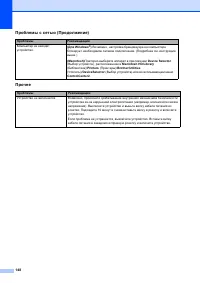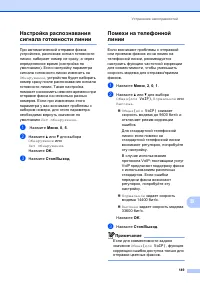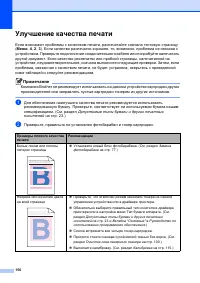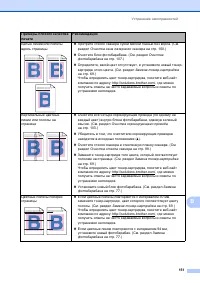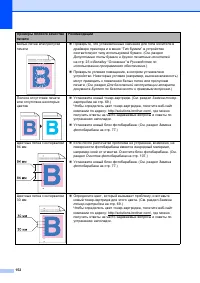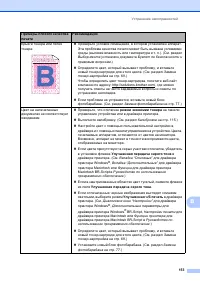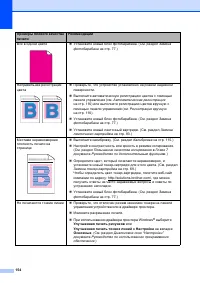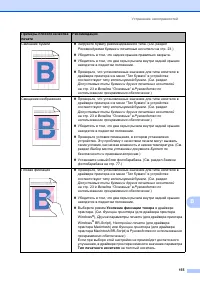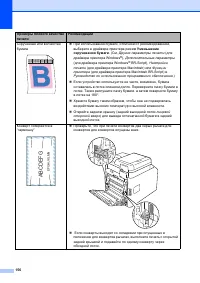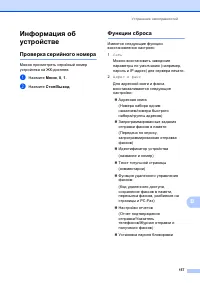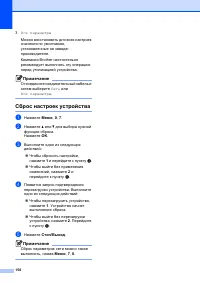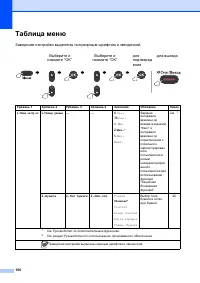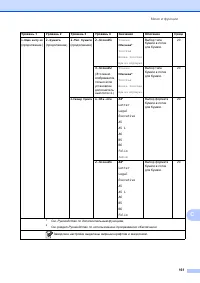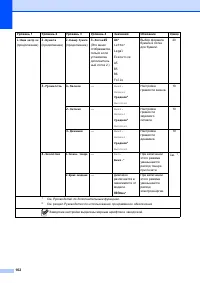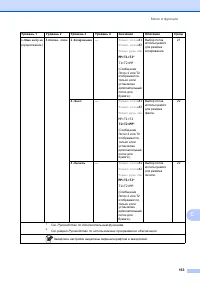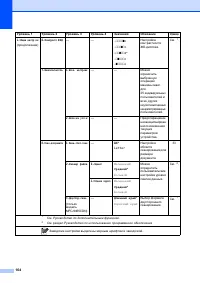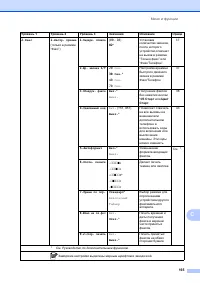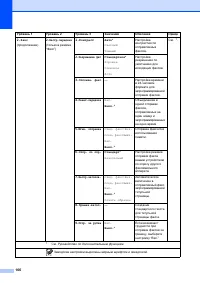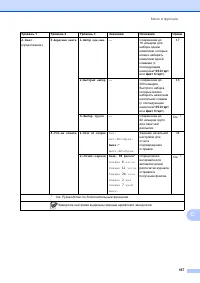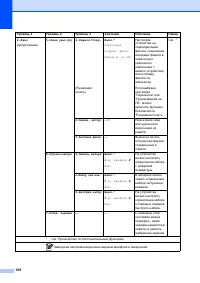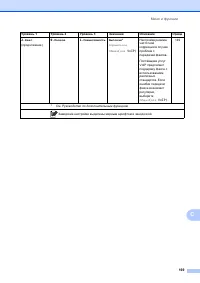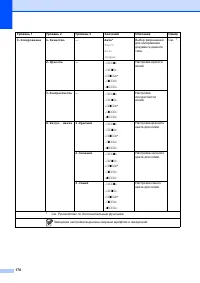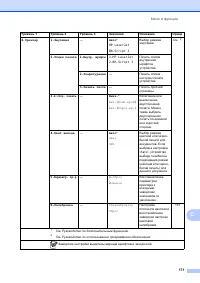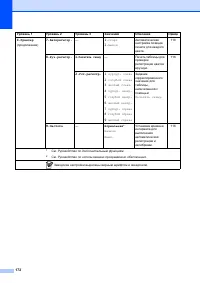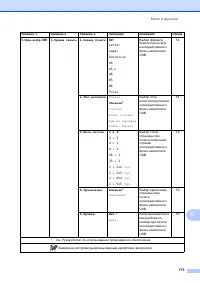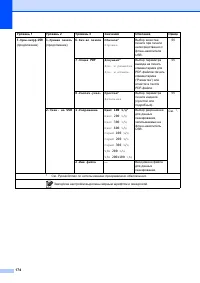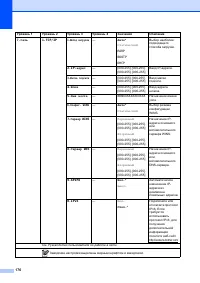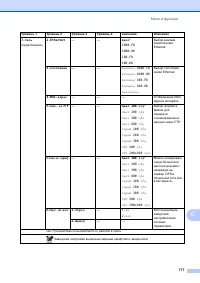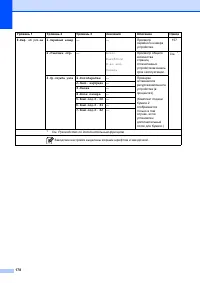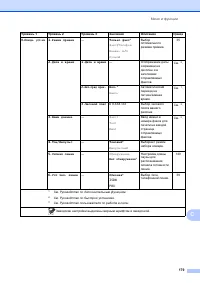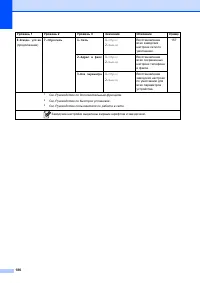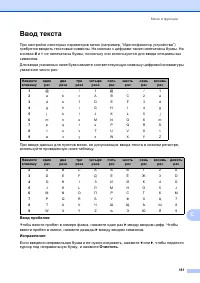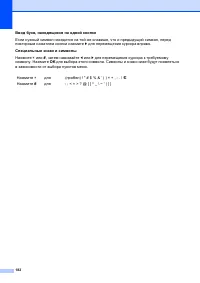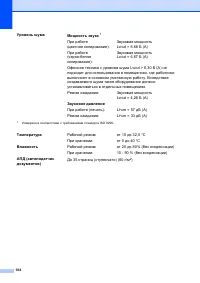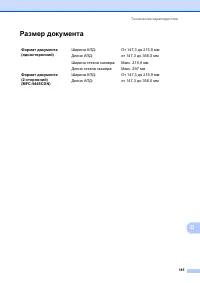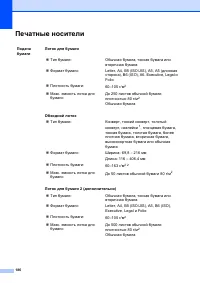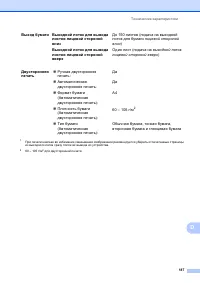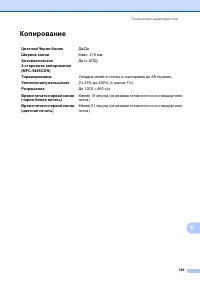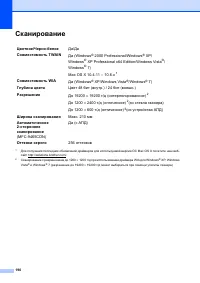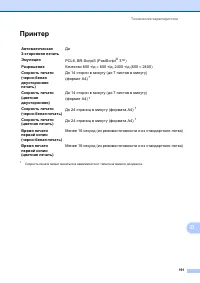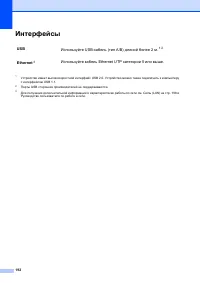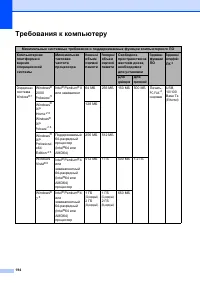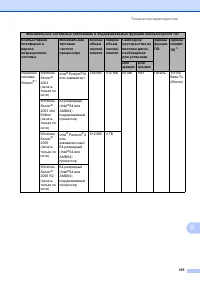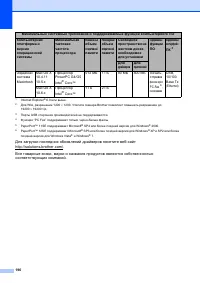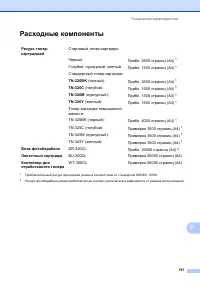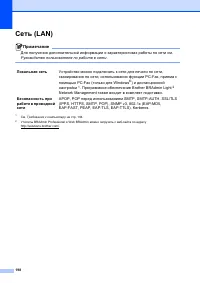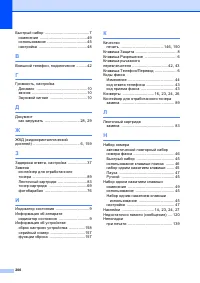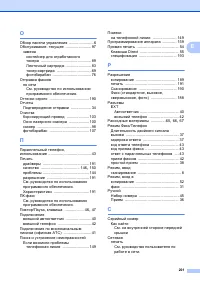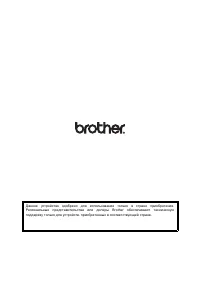Страница 4 - Содержание; РУКОВОДСТВО
ii Содержание ( РУКОВОДСТВО ПО ОСНОВНЫМ ФУНКЦИЯМ ) 1 Общая информация 1 Как пользоваться этим руководством ................................................................ 1 Обозначения , принятые в данном руководстве .......................................... 1 Просмотр руководства по дополнительны...
Страница 6 - USB
iv 9 Печать данных с устройства флэш - памяти USB или цифровой камеры , поддерживающей режим накопителя 54 Создание файла PRN или PostScript ® 3™ для прямой печати ...................... 54 Печать данных с флэш - накопителя USB или цифровой камеры , поддерживающей режим накопителя .....................
Страница 9 - Обозначения; Общая; ПРЕДУПРЕЖДЕНИЕ
1 1 1 Как пользоваться этим руководством 1 Благодарим за приобретение аппарата Brother! Материалы , приведенные в этом документе , помогут полностью использовать все функции данного аппарата . Обозначения , принятые в данном руководстве 1 В данном документе используются следующие обозначения . Общая...
Страница 10 - Просмотр; Примечание
Глава 1 2 Просмотр руководства по дополнительным функциям , руководства по использованию программного обеспечения и руководства пользователя по работе в сети 1 В Руководство по основным функциям не включено описание расширенных функций устройства ( например , расширенных функций факса , печати , ска...
Страница 11 - Поиск
Общая информация 3 1 d Наведите указатель на язык , наведите на Просмотреть руководство , а затем щелкните руководство , которое необходимо прочитать . Примечание • ( Только для пользователей Windows ® ) В веб - браузере может отобразиться желтая полоска в верхней части страницы с предупреждением бе...
Страница 12 - Доступ
Глава 1 4 Руководство пользователя Presto! PageManager ( Для Macintosh) Примечание Перед использованием следует загрузить и установить Presto! PageManager. Для получения дополнительной информации см . Доступ к службе поддержки (Macintosh) на стр . 5. Полное Руководство пользователя по работе с про...
Страница 14 - Обзор
Глава 1 6 Обзор панели управления 1 Клавиши моделей MFC-9460CDN и MFC-9465CDN совпадают . На иллюстрации изображено устройство MFC-9465CDN . 1 Клавиши быстрого набора номеров Эти 8 клавиш обеспечивают мгновенный набор 16 записанных в памяти номеров . C мена Если нажать клавишу быстрого набора и удер...
Страница 17 - Сигналы
Общая информация 9 1 Сигналы индикатора данных 1 Мигание индикатора Данные отражает различные состояния устройства . Индикатор “ Данные ” Состояние устройства Описание Режим готовности Устройство готово к печати , находится в спящем режиме , нет данных печати , или выключен выключатель питания . Зел...
Страница 18 - Настройка
Глава 1 10 Настройка громкости 1 Громкость звонка 1 Можно выбрать уровень громкости звонка в диапазоне от Высокая до Выкл . . Для регулирования уровня громкости в режиме факса нажмите или . На ЖК - дисплее отображается текущая настройка , и каждое нажатие клавиши изменяет громкость до следующего уро...
Страница 19 - Загрузка
11 2 2 Загрузка бумаги и печатных носителей 2 Аппарат может подавать бумагу из стандартного лотка для бумаги , дополнительного нижнего лотка или обходного лотка . При загрузке бумаги в лоток обратите внимание на следующее : Если программное приложение поддерживает выбор формата бумаги в меню печат...
Страница 28 - Тип; Формат
Глава 2 20 Настройка бумаги 2 Тип бумаги 2 Настройте на устройстве тип используемой вами бумаги . Это обеспечит наилучшее качество печати . a Выполните одно из следующих действий : Чтобы настроить тип бумаги для Обх . лтк , нажмите Меню , 1 , 2 , 1 , 1 . Чтобы настроить тип бумаги для Лоток #1 ,...
Страница 29 - Использование
Загрузка бумаги 21 2 Примечание • Параметр Любой отображается только при выборе мультифункционального лотка . • При установке значения Любой для формата бумаги обходного лотка необходимо установить значение Только ручн лтк для параметра используемого лотка . Формат бумаги Любой не удастся использова...
Страница 33 - Нерекомендуемые; ВАЖНАЯ
Загрузка бумаги 25 2 Использование особой бумаги 2 Устройство предназначено для работы с большинством типов ксероксной и высокосортной бумаги . Однако некоторые характеристики бумаги могут повлиять на качество печати и надежность механической обработки в устройстве . Перед покупкой бумаги всегда вып...
Страница 34 - Конверты
Глава 2 26 Конверты 2 Большинство конвертов , предназначенные для лазерных принтеров , пригодны для использования в аппарате . Однако при работе с некоторыми конвертами могут возникнуть неполадки с подачей или с качеством печати из - за особенностей их конструкции . Края пригодного для использования...
Страница 35 - Наклейки
Загрузка бумаги 27 2 • конверты , клапаны которых загнуты , как показано на рисунке ниже . Использование любого из перечисленных типов конвертов может привести к повреждению устройства . На такие повреждения может не распространяться гарантия компании Brother. Наклейки 2 Данное устройство может выпо...
Страница 39 - Отправка
31 4 4 Отправка факса 4 Для отправки факса выполните следующие действия . a При необходимости отправки факса или изменения параметров отправки или приема факса нажмите кнопку ( ФАКС ), при этом кнопка подсветится синим . На дисплее отобразятся следующие параметры . b Для загрузки документа выполни...
Страница 42 - Отчет
Глава 4 34 Отчет подтверждения отправки 4 Отчет подтверждения отправки может использоваться как доказательство отправки факса . ( Для получения дополнительной информации о настройке требуемого типа отчета см . раздел Отчет подтверждения отправки Главы 6 документа Руководство по дополнительным функци...
Страница 43 - Выбор; Прием
35 5 5 Режимы приема 5 Режим приема следует выбирать в зависимости от внешних устройств и услуг , предоставляемых телефонной компанией . Выбор режима приема 5 По умолчанию аппарат принимает любые отправляемые на него факсы . Схема ниже поможет вам выбрать правильный режим . ( Более подробную информа...
Страница 45 - Настройки
Прием факсов 37 5 Настройки режима приема 5 Задержка ответа 5 Задержка ответа определяет число звонков устройства до того , как оно ответит в режиме Только факс и Факс / Телефон . Если на одной линии с устройством подключены внешние или параллельные телефоны , выберите максимальное количество гудков...
Страница 46 - Обнаружения; Вкл
Глава 5 38 Обнаружения факса 5 Если для параметра Обнаружение факса выбрано значение Вкл . : 5 Устройство примет вызов факса автоматически , даже если вы ответите на вызов . Если на ЖК - дисплее отображается сообщение Прием или вы слышите щелчок на линии в используемой телефонной трубке , просто пол...
Страница 47 - Телефон
39 6 6 Услуги телефонной линии 6 Выбор типа телефонной линии 6 Если для отправки и приема факсов устройство подключается к линии с офисной АТС (PBX) или к цифровой сети с интегрированными услугами (ISDN), необходимо соответствующим образом изменить тип телефонной линии , выполнив следующие действия ...
Страница 48 - Подключение; Подключения
Глава 6 40 Подключение внешнего автоответчика 6 На одну линию с устройством можно подключить внешний автоответчик ( А / О ). При ответе автоответчика на звонок устройство будет “ ждать ” факсовые сигналы (CNG- сигналы ), посылаемые факсимильным аппаратом отправителя . При распознавании таких сигнало...
Страница 50 - Внешние
Глава 6 42 Внешние и параллельные телефоны 6 Примечание Для использования кода удаленной активации l 51 и кода удаленной деактивации #51 необходимо включить коды удаленного доступа . ( См . раздел Использование кодов удаленного доступа на стр . 43.) Подключение внешнего или параллельного телефона 6 ...
Страница 52 - Изменение
Глава 6 44 Изменение кодов удаленного доступа 6 Предварительно установленный код удаленной активации – l 51 . Предварительно установленный код удаленной деактивации – #51 . Если каждый раз при подключении к автоответчику связь прерывается , попытайтесь изменить трехзначные коды удаленного управления...
Страница 53 - Набор
45 7 7 Набор номера 7 Предусмотрены следующие способы набора номера . Ручной набор 7 Для ввода всех цифр телефонного номера или номера факса используйте цифровую клавиатуру . Набор одним нажатием клавиши 7 Нажмите клавишу набора одним нажатием , на которой сохранен нужный номер абонента . ( См . раз...
Страница 54 - Повторный
Глава 7 46 Поиск 7 Можно выполнить поиск по именам , записанным в память номеров набора одним нажатием или быстрого набора . ( См . раздел Сохранение номеров набора одним нажатием на стр . 47 и Сохранение номеров быстрого набора на стр . 48.) a Нажмите b Поиск . b С цифровой клавиатуры введите неско...
Страница 55 - Сохранение
Набор и сохранение в памяти номеров 47 7 Сохранение номеров 7 В данном устройстве имеются следующие возможности ускоренного набора : набор номера одним нажатием клавиши , быстрый набор и групповой набор для пакетной рассылки факсов . Можно также задать разрешение по умолчанию для каждого номера набо...
Страница 59 - Тональный
Набор и сохранение в памяти номеров 51 7 Тональный / импульсный набор 7 Если у вас используется импульсный режим набора номера , а вам необходимо отправить тональные сигналы ( например , для получения банковских услуг по телефону ), выполните приведенные ниже инструкции . Если используется телефон с...
Страница 60 - Остановка; Копирование
52 8 Выполнение копирования 8 Ниже описана базовая операция копирования . Для получения дополнительной информации о каждом параметре см . Руководство по дополнительным функциям . a При необходимости создания копии нажмите ( КОПИРОВАНИЕ ), при этом кнопка подсветится синим . Аппарат должен находить...
Страница 66 - Печать
58 10 Печать документа 10 Устройство может получать данные с компьютера и распечатать их . Для печати с компьютера установите драйвер принтера . ( См . Печать при использовании Windows ® или Печать и оправка / прием факсов при использовании Macintosh в Руководство по использованию программного обесп...
Страница 70 - Перед
Глава 11 62 Изменение параметров клавиши СКАНИРОВАНИЕ 11 Перед сканированием 11 Для использования устройства в качестве сканера установите драйвер сканера . Если устройство используется по сети , настройте его с помощью TCP/IP- адреса . Установите драйверы сканера с установочного компакт - диска ....
Страница 73 - Текущее
65 A A Замена расходных материалов A Ниже приведены сообщения , выводимые на ЖК - дисплей в режиме готовности . В этих сообщениях содержатся заблаговременные уведомления о необходимости замены расходных компонентов , ресурс которых близок к завершению . Во избежание неудобств в работе можно приобрес...
Страница 77 - Замена; Мало тонера; Замените; Замените тонер
Текущее обслуживание 69 A Замена тонер - картриджа A Название модели : Название модели тонер - картриджей см . в Замена расходных материалов на стр . 65. Стандартного тонер - картриджа обычно хватает примерно для 2500 страниц ( черный ) или 1500 страниц ( желтый , пурпурный , голубой ) 1 . Тонер - к...
Страница 84 - Ошибка; Сбой фотобар
76 l Вставьте фотобарабан до упора . m Закройте переднюю крышку аппарата . Примечание После замены тонер - картриджа НЕ выключайте питание аппарата и не открывайте переднюю крышку , пока с ЖКД не исчезнет сообщение Подождите и будет включен режим готовности . Замена фотобарабана A Название модели : ...
Страница 85 - Замените детали; Фотобар
Текущее обслуживание 77 A Замените фотобарабан A Замените детали Фотобарабан Фотобарабан выработал свой ресурс . Установите новый фотобарабан . Рекомендуется установить оригинальный фотобарабан Brother. После замены обнулите счетчик фотобарабана , следуя инструкции , прилагаемой к новому фотобарабан...
Страница 97 - Зак
Текущее обслуживание 89 A Сброс счетчика ленточного картриджа A При замене ленточного картриджа на новый необходимо сбросить счетчик ленточного картриджа , выполнив следующие действия : a Нажмите Меню , 8 , 4 . b Нажмите a или b для выбора Лент . картридж . Нажмите OK . c Нажмите кнопку 1 , чтобы об...
Страница 101 - ОСТОРОЖНО
Текущее обслуживание 93 A f Извлеките два фрагмента оранжевого упаковочного материала и утилизируйте их . Примечание Этот шаг необходим только при первой замене контейнера для отработанного тонера и не требуется для сменного контейнера для отработанного тонера . Оранжевый упаковочный материал был ус...
Страница 105 - Чистка
Текущее обслуживание 97 A Проверка и очистка аппарата A Регулярно чистите внутренние и внешние поверхности аппарата сухой тканью без ворса . При замене тонер - картриджа или блока фотобарабана необходимо очищать внутренние части устройства . Если на отпечатанных страницах имеются пятна от тонера , о...
Страница 123 - Калибровка
Текущее обслуживание 115 A f Вставьте кабель питания аппарата в электрическую розетку . Включите устройство . Калибровка A Плотность вывода каждого цвета зависит от температуры и влажности среды , в которой находится аппарат . Калибровка помогает улучшить плотность цвета . a Нажмите Меню , 4 , 6 . b...
Страница 124 - Регистрация
116 Автоматическая регистрация A Регистрация A Если на сплошных цветных областях или изображениях есть голубая , пурпурная или желтая кромка , можно устранить эту проблему с помощью функции автоматической регистрации . a Нажмите Меню , 4 , 7 . b Чтобы начать процесс , нажмите 1 . Для выхода нажмите ...
Страница 125 - Устранение
117 B B Сообщения об ошибках и обслуживании B Как в любой сложной оргтехнике , в работе данного устройства не исключены ошибки . В таком случае устройство распознает ошибку или предполагает необходимые действия по техническому обслуживанию и отображает соответствующее сообщение . Самые распространен...
Страница 137 - Замятие
Устранение неисправностей 129 B d При загрузке бумаги в обходной лоток убедитесь в том , что уровень бумаги не превышает максимальные отметки высоты (1) на обеих сторонах лотка . e Нажмите Ч / б Старт или Цвет Старт для возобновления печати . Замятие бумаги в лотке 1 или лотке 2 B Если на ЖКД отобра...
Страница 147 - Если
Устранение неисправностей 139 B Если возникли проблемы с устройством B Если вы считаете , что при работе с устройством возникла проблема , воспользуйтесь приведенной ниже таблицей и выполните указанные в ней действия . Большую часть проблем можно легко решить самостоятельно . Если требуется дополнит...
Страница 156 - Прочее
148 Компьютер не находит устройство . ( Для Windows ® ) Возможно , настройка брандмауэра на компьютере блокирует необходимое сетевое подключение . ( Подробнее см . инструкции выше .) (Macintosh) Повторно выберите аппарат в приложении Device Selector ( Выбор устройств ), расположенном в Macintosh HD ...
Страница 164 - ABCDEFG
156 Скрученная или волнистая бумага При использовании бумаги , отличной от рекомендованной , выберите в драйвере принтера режим Уменьшение скручивания бумаги . ( См . Другие параметры печати ( для драйвера принтера Windows ® ), Дополнительные параметры ( для драйвера принтера Windows ® BR-Script),...
Страница 165 - Информация; Функции
Устранение неисправностей 157 B Информация об устройстве B Проверка серийного номера B Можно просмотреть серийный номер устройства на ЖК - дисплее . a Нажмите Меню , 8 , 1 . b Нажмите Стоп / Выход . Функции сброса B Имеются следующие функции восстановления настроек : 1 Сеть Можно восстановить заводс...
Страница 166 - Сброс
158 3 Все параметры Можно восстановить для всех настроек значения по умолчанию , установленные на заводе - производителе . Компания Brother настоятельно рекомендует выполнять эту операцию перед утилизацией устройства . Примечание Отсоедините соединительный кабель и затем выберите Сеть или Все параме...
Страница 167 - Переход
159 C C Настройка с помощью ЖКД C Устройство разработано для максимальной простоты использования . Предусмотрена настройка устройства при помощи инструкций на ЖК - дисплее и клавиш меню . Мы разработали пошаговые дисплейные инструкции , которые помогут запрограммировать устройство . Вам нужно лишь с...
Страница 191 - Технические
183 D D Общая информация D Технические характеристики D Тип принтера Лазерный Метод печати Электрофотографический путем сканирования лучом полупроводникового лазера Объем памяти (MFC-9465CDN) 256 МБ (MFC-9460CDN) 128 МБ ЖКД ( жидкокристаллический дисплей ) 5 строки по 22 символов Источник питания 22...
Страница 193 - Размер документа
Технические характеристики 185 D Размер документа D Формат документа ( односторонний ) Ширина АПД : От 147,3 до 215,9 мм Длина АПД : от 147,3 до 356,0 мм Ширина стекла сканера : Макс . 215,9 мм Длина стекла сканера : Макс . 297 мм Формат документа (2- сторонний ) (MFC-9465CDN) Ширина АПД : От 147,3 ...
Страница 199 - Принтер
Технические характеристики 191 D Принтер D 1 Скорость печати может меняться в зависимости от типа печатаемого документа . Автоматическая 2- сторонняя печать Да Эмуляция PCL6, BR-Script3 (PostScript ® 3™) Разрешение Качество 600 т / д × 600 т / д , 2400 т / д (600 × 2400) Скорость печати ( черно - бе...
Страница 200 - Интерфейсы
192 Интерфейсы D 1 Устройство имеет высокоскоростной интерфейс USB 2.0. Устройство можно также подключать к компьютеру с интерфейсом USB 1.1. 2 Порты USB сторонних производителей не поддерживаются . 3 Для получения дополнительной информации о характеристиках работы по сети см . Сеть (LAN) на стр . 1...
Страница 201 - Функция
Технические характеристики 193 D Функция прямой печати D 1 Данные PDF, содержащие файл изображений JBIG2, файл изображений JPEG2000 или файл прозрачностей , не поддерживаются . Совместимость PDF версии 1.7 1 , JPEG, Exif + JPEG, PRN ( созданные при помощи драйвера принтера Brother), TIFF ( отсканиро...
Страница 205 - Расходные
Технические характеристики 197 D Расходные компоненты D 1 Приблизительный ресурс картриджей указан в соответствии со стандартом ISO/IEC 19798. 2 Ресурс фотобарабана указан приблизительно и может различаться в зависимости от режима использования . Ресурс тонер - картриджей Стартовый тонер - картридж ...
Страница 207 - Указатель
199 E A Apple Macintosh См . руководство по использованию программного обеспечения . C ControlCenter2 ( для Macintosh) См . руководство по использованию программного обеспечения . ControlCenter4 ( для Windows ® ) См . руководство по использованию программного обеспечения . Copy клавиши ................